モバイルWi-Fiルーターとは?
モバイルWi-Fiルーターは、3G通信やWiMAXなどのデータ通信機能を搭載した通信機器です。Sony Tablet Sシリーズなどのタブレット端末をはじめ、ゲーム機、電子書籍端末、パソコンなどのWi-Fi機能を搭載した機器をWi-Fi経由で接続することができ、これらの機器はモバイルWi-Fiルーター経由でインターネットにアクセスできるようになります。本体には充電池が搭載されているため、電源のない外出先などでも数時間程度の範囲で利用することができます。モバイルWi-Fiルーターを利用するには、通信事業者との回線契約が必要です。
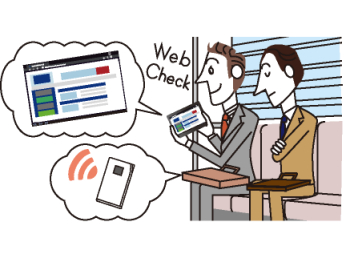
モバイルWi-Fiルーターの選び方
モバイルWi-Fiルーターを選ぶときは、まず、自分がおもに利用したい場所が契約する通信事業者のカバーするエリアに含まれている必要があります。エリアについては、各通信事業者のWebページなどで公開されているので、購入前に確認しておきましょう。通信事業者の利用料金についても確認が必要です。また、モバイルWi-Fiルーター本体は外出時に持ち歩き、内蔵充電池で動作させるので、本体の大きさや連続駆動時間なども調べておきましょう。内蔵充電池を使い切ったとき、どのような手段で充電できるのかも確認しておくと安心です。
●おもなモバイルWi-Fiルーターの比較
| 製品名 | 通信事業者名 | 通信速度 | 利用料金(税込) | 利用可能エリア |
|---|---|---|---|---|
| L-09C | NTTドコモ | Xiエリア下り最大37.5Mbps、上り最大12.5MbpsFOMAハイスピードエリア下り最大14Mbps、上り最大5.7Mbps | 「Xiデータプラン2にねん」の場合、mopera U:525円/月+2,500円〜6,510円/月、「Xiデータプラン フラット にねん」の場合、mopera U:525円/月+5,985円/月(どちらのプランも2012年10月1日以降は、月のデータ利用量が7GBを超えた場合、当月内の通信速度が送受信時最大128kbpsになる。オプションサービスを申し込み、2GBごとに2,625円を支払うことでXiエリア内の通信速度で引き続き利用できる) | 日本全国のXi エリア、日本全国のFOMAエリア |
| Aterm WM3500R | UQコミュニケーションズ | 下り最大40Mbps、上り最大10Mbps | 「UQ Flat」の場合、定額料4,480円/月「UQ Step」の場合、380円〜4,980円/月 | 全国47都道府県の主要都市 |
| Pocket WiFi GP02 | イー・モバイル | 下り最大42Mbps、上り最大5.8Mbps | 「EMOBILE G4データプランにねんM」の場合、定額料5,980円/月 | 日本全国のイー・モバイルのサービスエリア |
| ULTRA WiFi SoftBank 007Z | ソフトバンクモバイル | 下り最大42Mbps、上り最大5.7Mbps | 「データし放題フラット for ULTRA SPEED」の場合、基本料金525円/月+定額料4,455円/月、「データし放題 for ULTRA SPEED」の場合、基本料金525円/月+875円〜4,455円/月 | 日本全国のソフトバンクサービスエリア |
※契約期間中に解約した場合、契約解除料がかかることがあります
モバイルWi-Fiルーターを使ってWi-Fiに接続する
1.モバイルWi-FiルーターでWi-Fiに接続するための準備をする

2.接続したいWi-Fiネットワークを選択する
![1 レッスン6を参考にWi-Fiをオンにしておく ,2 接続したいWi-Fiをタップ ,現在の場所で接続できるWi-Fiの一覧が[Wi-Fiネットワーク]に表示された](/contents/065/img/img20111202183452001521.jpg)
3.[ネットワーク設定]を変更する
![1[手動]をタップ ,ここではパスワードを入力せずに、モバイルWi-FiルーターのWPSボタンを使ってWi-Fiに接続する,パスワードの入力画面が表示された](/contents/065/img/img20111202184202017309.jpg)
![2[WPSプッシュボタン方式]をタップ](/contents/065/img/img20111202184659069717.jpg)
4.Wi-Fiに接続する
![1 モバイルWi-FiルーターのWPSボタンを押し、WPS機 能をオンにする,2[接続]をタップ,[ネットワーク設定]が[WPSプッシュボタン方式]に変更された](/contents/065/img/img20111202185705099785.jpg)
5.Wi-Fiに接続された
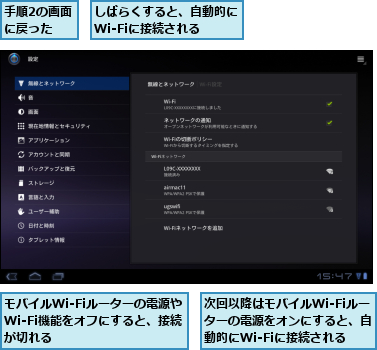
[ヒント]モバイルWi-Fiルーターの回線契約には なにが必要?
モバイルWi-Fiルーターを利用するには、それぞれの通信事業者と契約が必要になりますが、基本的には携帯電話を契約するときと同じように、免許証などの本人を確認できる書類、クレジットカードなどが必要になります。通信事業者によって異なりますが、金融機関の口座振替で支払うことができるサービスもあります。
[ヒント]製品や月額料金が割引になるキャンペーンを上手に利用しよう
モバイルWi-Fiルーターは各通信事業者との契約が必要になるため、各通信事業者が製品や月額料金の割引などを提供するキャンペーンを実施していることがあります。たとえば、モバイルWi-Fiルーター本体が割安に購入できたり、月額料金が割り引かれるといったキャンペーンが実施されています。量販店の店頭や各通信事業者のWebページなどをチェックして、上手に購入してみるのもいいでしょう。
[ヒント]WPSってなに?
WPS(Wi-Fi Protected Setup)は、無線LANの接続設定やセキュリティ設定を簡単に設定するための規格です。無線LANの接続を設定するとき、Wi-Fiネットワーク名や暗号化キーの入力が面倒ですが、WPSに対応した機器同士であれば、ここで説明したような手順で、セキュリティが確保された設定ができます。WPSで接続するには、ボタンを押す「WPSプッシュボタン方式」、暗証番号を入力する「WPSピン方式」の2種類があります。現在、国内で販売されているほとんどのモバイルWi-Fiルーターや無線LANアクセスポイントは、WPSに対応しており、同じくWPSに対応したSony Tablet Sシリーズはこれらの機器に簡単に接続することができます。
[ヒント]Wi-Fi接続中はWPS機能でモバイルWi-Fiルーターに接続できない
自宅やオフィスなどで、すでにWi-Fiで接続しているときは、WPS機能でモバイルWi-Fiルーターと接続できないことがあります。手順2の画面ですでに接続されているWi-Fiネットワークを押し続け、[ネットワークから切断]をタップします。続いて、モバイルWi-FiルーターでWPS機能をオンにして、Sony Tablet Sシリーズから接続の操作をします。
[ヒント]WPSボタンを押すタイミングに注意しよう
Sony Tablet SシリーズをWPSで接続するときは、まず、最初にモバイルWi-FiルーターのWPSボタンを押して、WPSで接続可能な状態に切り替え、そのうえでSony Tablet Sシリーズで接続のための操作をしましょう。モバイルWi-FiルーターをWPSで接続可能な状態に切り替える前に、Sony Tablet Sシリーズ側で操作をしても接続できません。
[ヒント]モバイルWi-Fiルーターの詳細な設定をしたいときは
モバイルWi-Fiルーターは、インターネットに自動的に接続するか、通信をしていないときに自動的に切断するかなど、詳細な設定ができます。これらの設定は製品ごとに操作方法が異なるため、それぞれのモバイルWi-Fiルーターの取扱説明書を確認してみましょう。ブラウザーを起動し、モバイルWi-FiルーターのIPアドレスを入力して、設定画面を表示する方法が一般的ですが、設定画面を表示するためにパスワードの入力などが必要になります。
[ヒント]モバイルWi-Fiルーターの電池残量に注意しよう
モバイルWi-Fiルーターは内蔵充電池で動作するため、電池残量がなくなってしまうと、利用できなくなります。製品によって違いがありますが、ほとんどの機種がLEDインジケーターやディスプレイなどで電池残量を確認できるようにしているので、どのように表示されるのかを確認しておきましょう。また、各社のモバイルWi-Fiルーターの動作状態や電池残量をタブレット端末やスマートフォンから確認できるアプリが公開されている製品もあるので、それらを活用してみるのもいいでしょう。




